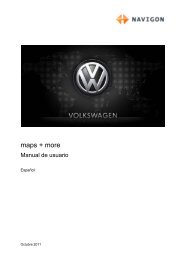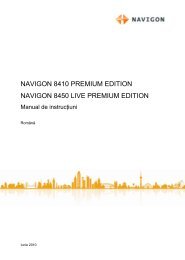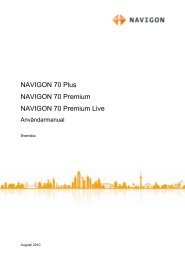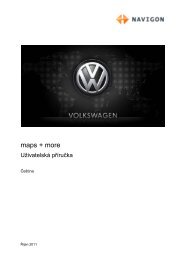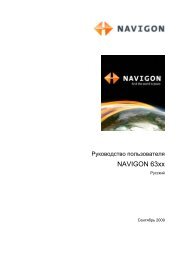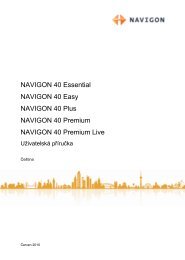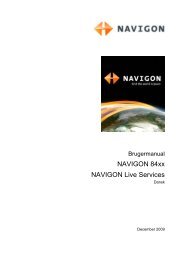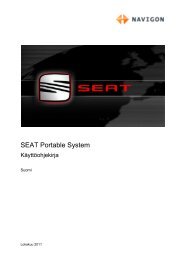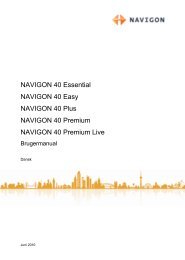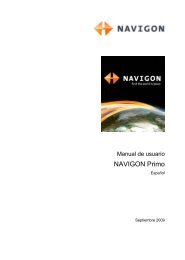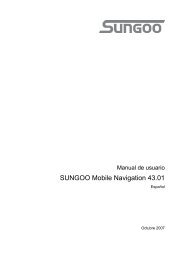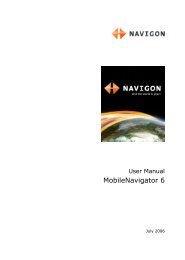Move&Fun - NAVIGON.com
Move&Fun - NAVIGON.com
Move&Fun - NAVIGON.com
Create successful ePaper yourself
Turn your PDF publications into a flip-book with our unique Google optimized e-Paper software.
Indtaling af en foretrukken adresse eller en adresse fra<br />
telefonbogen<br />
Brugermanual Move&<strong>Fun</strong><br />
2. Sig "Mine destinationer".<br />
3. En liste åbnes. Den indeholder destinationerne i listen<br />
FORETRUKNE, destinationer, der er importeret fra Outlook og<br />
destinationer fra telefonbogen i en forbundet mobiltelefon.<br />
4. Sig tallet foran den destination du vil navigere til<br />
Sig "Op" eller "Ned" for at bladre i listen.<br />
Når du har valgt en destination, åbnes kortet i funktion Preview.<br />
Destinationen vises på kortet.<br />
Informationer vedrørende start af navigationer findes i kapitlet "Rutepreview"<br />
på side 44. Læs videre der.<br />
Info: <strong>Fun</strong>ktionen Talestyring står ikke til rådighed på hvert sprog. På<br />
sprog, hvor denne funktion ikke står til rådighed, erstattes<br />
aktiveringsfladen Talestyring af Vis kort.<br />
7.2.3 Indtastning af destinationsadresse<br />
1. Klik i vinduet NAVIGATION på Ny destination > Indtast adresse.<br />
Info: Følgende beskrivelse går ud fra at du har valgt By først som<br />
rækkefølgen for adresseindtastningen.<br />
Hvis der i navigationsenheden befinder sig et kort for et land hvor vejen<br />
normalt angives først (f.eks Sverige, Norge, ...), kan du også vælge Vej<br />
først som rækkefølge for indtastning.<br />
Du kan fastlægge rækkefølgen i vinduet NAVIGATION under Optioner ><br />
Indstillinger > Generelt > Rækkefølge for adresseindtastninger.<br />
Vær herved opmærksom på at rækkefølgen Vej først ikke er mulig for<br />
alle lande. I så fald skal byen angives først.<br />
Vinduet ADRESSE åbnes.<br />
1. Angiv destinationsbyens postnummer eller navn.<br />
2. Indtast navnet på destinationsvejen.<br />
3. Indtast husnummeret. Hvis du ikke kender husnummeret, lad feltet<br />
forblive tomt.<br />
Hvis du ikke kender husnummeret, men navnet på en nærliggende<br />
tværvej, klik på feltet Tværvej og indtast navnet der.<br />
Navigationssystemet beregner så en rute til krydset mellem de to<br />
angivne veje.<br />
Vinduet DETALJEREDE INFORMATIONER TIL DESTINATIONEN åbnes.<br />
På aktiveringsfladen Aktivér MyRoutes står, om der skal beregnes<br />
flere ruteforslag (Ja) eller ej (Nej).<br />
Navigation - 33 -